Miten suojata iPhone 6S Plus / 6S / 6 / 6 Lisää / 5S / 5C /5 datan vahingoittumisen vahingossa poistetaan, järjestelmän kaatumisen tai muita odottamattomia katastrofit iPhonen? Mielestäni iTunes varmuuskopiointi voi olla paras valinta. iTunesin avulla voit varmuuskopioida iPhonen tiedot ja luoda varmuuskopion paikallisessa kuljettaja, joka voi voit palauttaa tiedot turvallisesti, jos jotain kauheaa tapahtui. Mac OS X, iTunes tallentaa kaikki sen varmuuskopio tiedostoja polku “Etusivu kansio / Kirjasto / Application Support / MobileSync / Backup /” oletuksena. Löydät kaikki iTunes-varmuuskopiot siellä. Kuitenkin, kun yrität avata iTunesin varmuuskopio suoraan, epäonnistut koska iTunes ei anna avaat varmuuskopiotiedoston itse.
Joskus iTunes varmuuskopio saattaa sisältää paljon asioita. Kuitenkin, monet heistä ovat saattaneet out-of-date pitkään ja meillä ei ole tarvetta palauttaa niitä enää. Joskus nopeuttaa toipuminen, joitakin erilaisia tietoja, kuten musiikkitiedostoja, elokuvia ladata Internetistä ja jne. on myös ei tarvitse periä takaisin. Näillä ehdot, saatamme haluta palauttaa iPhone-tiedot valikoidusti. Kuitenkin, koska emme voi avata iTunes varmuuskopio ja katso yksityiskohdat se, miten saada takaisin meidän iPhone tiedot valikoidusti voi olla ongelma.
Ongelma voidaan ratkaista todella yksinkertaisella kolmannen osapuolen iPhone 6S Plus tietojen palauttamista työkalu – Aiseesoft FoneLab. Tämä ammattimainen iPhone tietojen palauttamista työkalu voi vain auttaa sinua takaisin menetetyt tiedot iTunesin varmuuskopiot, mutta myös voit purkaa varmuuskopiotiedoston ja tarkastella sisältöä ennen hyödyntämistä. Voit käyttää tätä yksinkertainen työkalu avata iTunes varmuuskopio, Valitse haluamasi sisältö ja palauttaa ne valikoivasti. Lukekaa seuraava opetusohjelma.
Vaihe 1. Lataa Aiseesoft FoneLab Mac-versio Maciin
Aiseesoft FoneLab on kaksi versiota sekä Windows-ja Mac OS X. Jos olet Mac-käyttäjät, lataa Aiseesoft Mac FoneLab. Sen jälkeen, asenna se Macissa.

Vaihe 2. Launch Aiseesoft FoneLab Mac
Suorita Aiseesoft FoneLab Macissa, napsahdus “Toipua iTunes Backup File”, ja sitten näet kaikki iTunes varmuuskopio tyypit luetellaan taulukossa jos olet varmuuskopioida iPhonen iTunesin kanssa ennen.
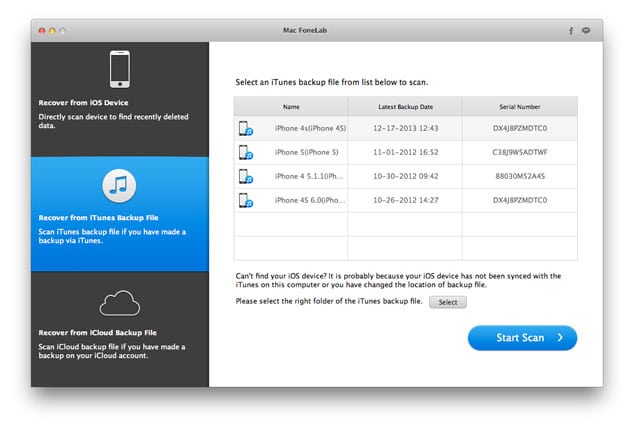
Vaihe 3. Valitse iTunes varmuuskopio Pura.
Valitse iTunes varmuuskopio tiedosto, ja valitse sitten “Start Scan” nappi. Aiseesoft FoneLab yrittää purkaa iTunes varmuuskopio tiedoston, ja sitten näyttää kaikki sisältö sen sinulle. Tämä kestää muutaman minuutin.
Vaihe 4. Esikatsella sisältöä ja sitten palauttaa ne iTunes varmuuskopio
Erottamisen jälkeen, voit nähdä kaikki sisältö, kuten yhteystiedot, SMS, Kuvat, Musiikkia ja lisää on esitetty käyttöliittymän. Vain katsella ja sitten poista kaikki tiedot sinun ei tarvitse. Ja lopuksi, klikkaa “Toipua” nappi, palauttaa ne iTunes varmuuskopio.
Vinkkejä: Kaikki talteen tiedot tallennetaan Mac, löydät ne Macissa, ja sitten siirtää iPhoneen 6S Plus tai iPhone 6S /6 Plus / 6 / 5S / 5C / 5.

